


 二、建立播放結構 首先在文件菜單中選View->Editor Toolbars->Display in CD Windows,顯示編輯工具欄。 添加菜單及播放項目。在VP5中不分菜單、容器和播放項目,由具體操作後的層次決定,就象Windows的資源管理器(哈哈,又靈活了一些!)。我們來做一個標準的VideoCD2.0 VCD,包含一個首播片段,一個菜單和三個播放項。 結構如圖:
二、建立播放結構 首先在文件菜單中選View->Editor Toolbars->Display in CD Windows,顯示編輯工具欄。 添加菜單及播放項目。在VP5中不分菜單、容器和播放項目,由具體操作後的層次決定,就象Windows的資源管理器(哈哈,又靈活了一些!)。我們來做一個標準的VideoCD2.0 VCD,包含一個首播片段,一個菜單和三個播放項。 結構如圖: 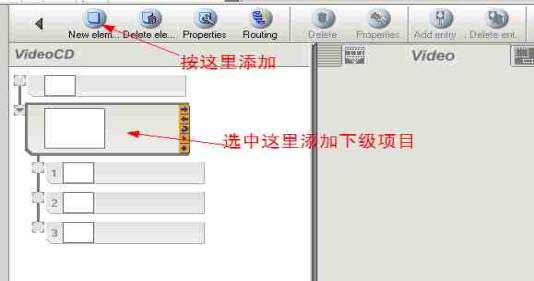 放在最上麵的是首播片段,放些工作室標誌片段或歡迎片段。 第二層是菜單頁。 下麵三個同級的是播放項。 在VP5中所有的播放項延時默認都是0秒了,省去了在VP4中每個項目都要將它的延時播放重設成0。儲存結構,方便以後調用。 三、放置播放內容,將你的圖片、MPG或AVI逐一從文件選擇窗口中拖入到項目內。為防止拖錯位置請按圖操作:
放在最上麵的是首播片段,放些工作室標誌片段或歡迎片段。 第二層是菜單頁。 下麵三個同級的是播放項。 在VP5中所有的播放項延時默認都是0秒了,省去了在VP4中每個項目都要將它的延時播放重設成0。儲存結構,方便以後調用。 三、放置播放內容,將你的圖片、MPG或AVI逐一從文件選擇窗口中拖入到項目內。為防止拖錯位置請按圖操作: 

 還有三個默認按鈕(根據項目結構自動產生)。 (一)按鈕移動到所需位置,調整大小。 (二)設定按鈕邊界和模式,如圖:
還有三個默認按鈕(根據項目結構自動產生)。 (一)按鈕移動到所需位置,調整大小。 (二)設定按鈕邊界和模式,如圖:  1、按鈕模式,點擊按鈕旁邊的蘭色三角形,會彈出菜單來,有五種模式可選: (1)None (無)即不增加任何圖形,生成菜單時不進行複合運算,適合已經用PS之類製作好的菜單。 (2)Darken (變暗)加入白色按鈕號碼,並使整個按鈕變暗,需要複合運算。 (3)Lighten (變亮)加入黑色按鈕號碼,並使整個按鈕變亮,需要複合運算。 (4)Preview (預覽)編譯菜單播放長度的相應項目片段到按鈕位置,需要較長複合運算時間。 (5)Still frame (靜止幀)在菜單按鈕位置放置播放項目的第一幀。 什麼?你要在按鈕上輸入文本?那也比較簡單,你隻要在空白的地方拖拉鼠標,在彈出的菜單裏選擇Text,在文本框裏輸入你需要的文字,並可選擇字體、顏色和陰影,再拖到你的按鈕上,調節文本框大小。
1、按鈕模式,點擊按鈕旁邊的蘭色三角形,會彈出菜單來,有五種模式可選: (1)None (無)即不增加任何圖形,生成菜單時不進行複合運算,適合已經用PS之類製作好的菜單。 (2)Darken (變暗)加入白色按鈕號碼,並使整個按鈕變暗,需要複合運算。 (3)Lighten (變亮)加入黑色按鈕號碼,並使整個按鈕變亮,需要複合運算。 (4)Preview (預覽)編譯菜單播放長度的相應項目片段到按鈕位置,需要較長複合運算時間。 (5)Still frame (靜止幀)在菜單按鈕位置放置播放項目的第一幀。 什麼?你要在按鈕上輸入文本?那也比較簡單,你隻要在空白的地方拖拉鼠標,在彈出的菜單裏選擇Text,在文本框裏輸入你需要的文字,並可選擇字體、顏色和陰影,再拖到你的按鈕上,調節文本框大小。  2、按鈕邊界 按鈕邊界一共有36種予設,存放在VideoPack\Images\MASK下,你可以將你喜歡的圖像加入此目錄來調用。 (三)要調整菜單的播放時間了,隻要點擊項目屬性窗口中的Slide show欄就會顯示菜單播放的所有內容。根據你的內容要分3部分介紹: (1)靜止圖片;隻要右鍵點擊圖標,彈出菜單選擇Properties…,Settings
2、按鈕邊界 按鈕邊界一共有36種予設,存放在VideoPack\Images\MASK下,你可以將你喜歡的圖像加入此目錄來調用。 (三)要調整菜單的播放時間了,隻要點擊項目屬性窗口中的Slide show欄就會顯示菜單播放的所有內容。根據你的內容要分3部分介紹: (1)靜止圖片;隻要右鍵點擊圖標,彈出菜單選擇Properties…,Settings  你還可以在你的菜單上輸入文字和設定圖片的邊界及方向,就是Text和Representation了。 (2)靜止圖片+背景音樂(靜止圖片高清晰度VCD就是這一種); 隻要拖入音樂到菜單項並雙擊音樂圖標。
你還可以在你的菜單上輸入文字和設定圖片的邊界及方向,就是Text和Representation了。 (2)靜止圖片+背景音樂(靜止圖片高清晰度VCD就是這一種); 隻要拖入音樂到菜單項並雙擊音樂圖標。  第一個是不管幾張圖片,播放的總時間等於音樂長度,單張圖片播放時間=音樂長度/圖片張數。 第二個是圖片播放完立刻停止音樂播放(如果音樂短的話,後麵的圖片當然就沒有音樂了),音樂播放時間=單張圖片播放時間X圖片張數。 第三個是不管圖片是否播放完,都播放音樂,直到音樂放完(音樂長度大於圖片播放總時間時,始終顯示最後一張圖片,直到音樂放完)。 (3)如果菜單頁是AVI或MPG的話,就是將它放完啦(廢話)。 在這裏我們選擇第1個(音樂、圖片同時放完)。 五、繪製連線: 建議用Routing自動連線,隻要點一下Routing按鈕就可以了,當然你也可以手工連線出特殊的播放順序來(很容易搞砸喲!)。
第一個是不管幾張圖片,播放的總時間等於音樂長度,單張圖片播放時間=音樂長度/圖片張數。 第二個是圖片播放完立刻停止音樂播放(如果音樂短的話,後麵的圖片當然就沒有音樂了),音樂播放時間=單張圖片播放時間X圖片張數。 第三個是不管圖片是否播放完,都播放音樂,直到音樂放完(音樂長度大於圖片播放總時間時,始終顯示最後一張圖片,直到音樂放完)。 (3)如果菜單頁是AVI或MPG的話,就是將它放完啦(廢話)。 在這裏我們選擇第1個(音樂、圖片同時放完)。 五、繪製連線: 建議用Routing自動連線,隻要點一下Routing按鈕就可以了,當然你也可以手工連線出特殊的播放順序來(很容易搞砸喲!)。  六、下來就可以刻盤了。
六、下來就可以刻盤了。  Roxio隨VP5送來一個虛擬光驅和VCD播放器,白用?我來試試,將設計好的項目做成Disk image。輸出文件是*.c2d的,其他的虛擬光驅都不支持的,運行Load CD-ROM Emulator,裝入做好的c2d再用它的VideoCD Player播放,哎呀!簡直就是VCD機嘛!控製部分比什麼什麼霸要好多了,放的靜止相冊也不會隻能看到中間的半張了。 光盤是做好了,可VP5還有一個誘人的強勁功能還沒用呢?接下來說說: 那就是Add entry point(添加插入點)功能即隻用連續的一段AVI或MPG文件做出VCD2.0菜單VCD來。默認情況下連續播放直到放完為止;按返回鍵能返回菜單頁,在菜單頁中可以選擇播放的切入點。 按上麵說先做好播放結構和菜單頁,再拖入AVI或MPG到每個播放項目(當然是同一個AVI或MPG),第一個不用操作。在第二個Video窗口中用查找工具找到斷點並按下Add entry point按鈕,第二段的播放入點就做好了如圖:
Roxio隨VP5送來一個虛擬光驅和VCD播放器,白用?我來試試,將設計好的項目做成Disk image。輸出文件是*.c2d的,其他的虛擬光驅都不支持的,運行Load CD-ROM Emulator,裝入做好的c2d再用它的VideoCD Player播放,哎呀!簡直就是VCD機嘛!控製部分比什麼什麼霸要好多了,放的靜止相冊也不會隻能看到中間的半張了。 光盤是做好了,可VP5還有一個誘人的強勁功能還沒用呢?接下來說說: 那就是Add entry point(添加插入點)功能即隻用連續的一段AVI或MPG文件做出VCD2.0菜單VCD來。默認情況下連續播放直到放完為止;按返回鍵能返回菜單頁,在菜單頁中可以選擇播放的切入點。 按上麵說先做好播放結構和菜單頁,再拖入AVI或MPG到每個播放項目(當然是同一個AVI或MPG),第一個不用操作。在第二個Video窗口中用查找工具找到斷點並按下Add entry point按鈕,第二段的播放入點就做好了如圖:  同樣操作第三、第四……,不過我發現菜單按鈕如果選Preview或Still frame的話會每個按鈕都一樣的。從此我們不用再受iFilmEdit、M1-edit的氣了哈哈! 不要說你不會做無菜單的VCD吧?很簡單,隻要你一開始就連續按New element按鈕到你需要的數目,再按一下Routing按鈕就可以了。 匆忙之中,如有誤及不懂之處請留言共同探討。謝謝閱讀!
同樣操作第三、第四……,不過我發現菜單按鈕如果選Preview或Still frame的話會每個按鈕都一樣的。從此我們不用再受iFilmEdit、M1-edit的氣了哈哈! 不要說你不會做無菜單的VCD吧?很簡單,隻要你一開始就連續按New element按鈕到你需要的數目,再按一下Routing按鈕就可以了。 匆忙之中,如有誤及不懂之處請留言共同探討。謝謝閱讀!